שימוש ב- File Date Change עבור תאריך שינוי, גישה ויצירה
כולנו יודעים שכאשר אנו בודקים את התכונה של קובץ, ישנם תאריכים שונים שמוצגים לנו. אנשים רבים רוצים לשנות את התאריך עם מחליף תאריך קובץ. מכיוון שהם גילו שהם לא יכולים לשנות ישירות את תאריך הקובץ, לא משנה תאריך השינוי, תאריך הגישה ותאריך היצירה. למרבה המזל, פוסט זה ייתן לך מחליף תאריך אחד וייתן לך דרך לאלץ את Windows 10 שלך להפוך למחליף כדי לשנות את תאריך הקובץ. אתה יכול מהי הדרך המתאימה ביותר עבורך לשנות את שלושת סוגי התאריכים האלה.
רשימת מדריכים
חלק 1: AnyRec כדי לשנות את תאריך הקבצים [כל מערכות ההפעלה] חלק 2: הקלד קוד כדי לאלץ את תאריך שינוי Windows 10 שלך חלק 3: שאלות נפוצות לגבי מחליף תאריך קבציםחלק 1: AnyRec כדי לשנות את תאריך הקבצים [כל מערכות ההפעלה]
אם אתה רוצה למצוא מחליף תאריך קובץ, AnyRec Video Converter יכולה להיות הבחירה הטובה ביותר עבורך. תוכנה זו יכולה לשנות את זמן יצירה, זמן שונה וזמן גישה. יתרה מכך, זהו גם מחליף תאריך של קבצי אצווה, אתה יכול לא רק לשנות תאריך של קובץ אחד בו-זמנית אלא גם זמן אצווה של קבצים בו-זמנית.
הסיבה לכך שהתוכנה הזו מומלצת לכם היא לא רק התכונה החזקה לשינוי תאריך. בהשוואה למחלפי תאריכים אחרים, זה בעל עיצוב נעים יותר. ומה זה יכול לעשות מעבר לשינוי התאריך של קובץ. באשר לקבצי הווידאו, אתה אפילו יכול לשנות את הפורמטים שלהם ומטא נתונים אחרים עם תוכנה זו. הדבר החשוב ביותר הוא שכל סוג של גירסת Windows וכל סוג של גירסת Mac יכולים להוריד ולהפעיל את התוכנה הזו.

שנה את התאריך של אצווה של קבצים בבת אחת ושנה שלושה סוגים של תאריכים.
המר פורמטים של קבצי וידאו ליותר מ-1000 סוגים שונים של פורמטים.
ערוך את המטא נתונים של קובצי הווידאו והשמע שלך אם תרצה בכך.
יש מסך ראשי מתקדם וחדש מאשר מחליפי תאריכים אחרים.
הורדה מאובטחת
הורדה מאובטחת
שלב 1.כאשר אתה מפעיל את התוכנה, לחץ על כפתור ארגז הכלים בחלק העליון של המסך הראשי. ואתה יכול לראות שיש כפתור "מחליף תאריך" במסך זה, לחץ עליו כדי להוסיף קובץ אחד או יותר שאתה רוצה לשנות.
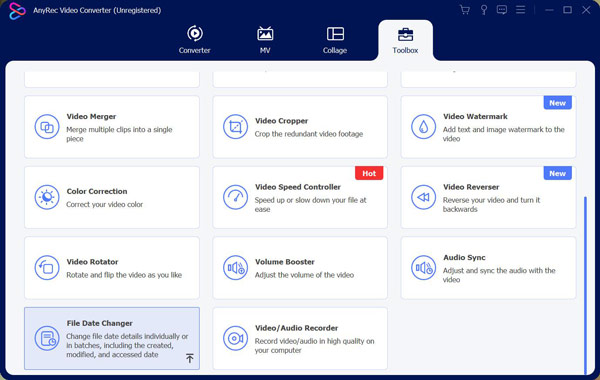
שלב 2.לאחר הוספת הקובץ, תוכל לראות שיש שלוש אפשרויות לצד שם הקובץ. הם זמן יצירה, זמן שונה וזמן גישה. אתה יכול לבחור באיזו שעה ברצונך לשנות.
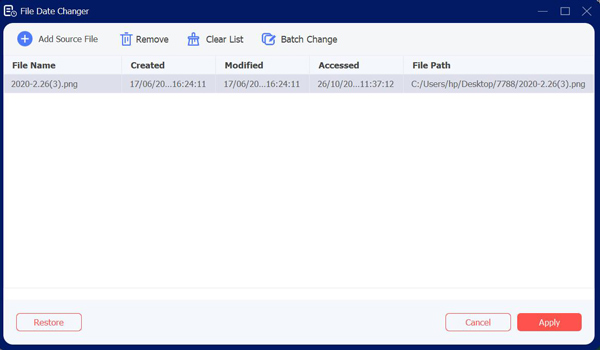
שלב 3.אם אתה מוסיף יותר מקובץ אחד, וברצונך לשנות את התאריך שלהם לאותו תאריך. אתה יכול ללחוץ על כפתור "שינוי אצווה" בחלק העליון של המסך. אתה יכול גם ללחוץ על לחצן תיבת הסימון כדי לבחור אילו סוגי תאריכים ברצונך לשנות.
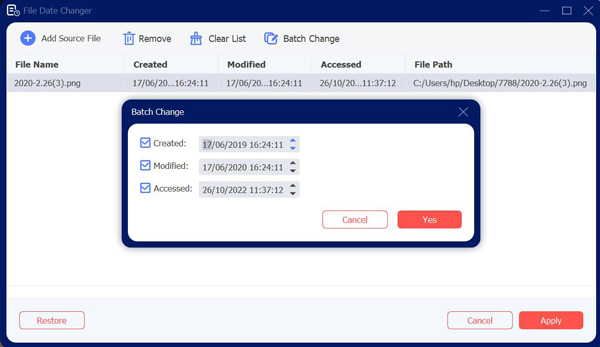
שלב 4.לאחר שסיימת להגדיר את תאריך הקובץ, תוכל ללחוץ על כפתור "החל" בתחתית המסך.
חלק 2: הקלד קוד כדי לאלץ את תאריך שינוי Windows 10 שלך
ה attrib פקודה מ Windows PowerShell מאפשר לך להציג ולשנות תכונות קבצים עבור קבצי Windows 10. זה כלול כסטנדרט, כך שאינך צריך שום תוכנה נוספת לשינוי תאריך קבצים כדי להשתמש בו. אבל זה עובד רק על Windows 10, ואתה צריך לגרום למנהל להעריך תחילה.
זוהי שיטה מורכבת למדי, אך גם די מוגבלת. אם אתה רוצה דרך קלה יותר לשנות את תכונות הקובץ, השתמש ב- AnyRec Video Converter מֵעַל. אבל אם אינך רוצה להוריד תוכנה כלשהי, תוכל לקרוא את השלבים הבאים:
שלב 1.כדי להתחיל, פתח חלון PowerShell - רצוי עם הרשאות ניהול. כדי לעשות זאת, לחץ באמצעות לחצן העכבר הימני על כפתור "התחל של Windows" ולחץ על כפתור "PowerShell (Admin)" כדי להפעיל חלון PowerShell חדש עם הרשאות אדמין מופעלות.
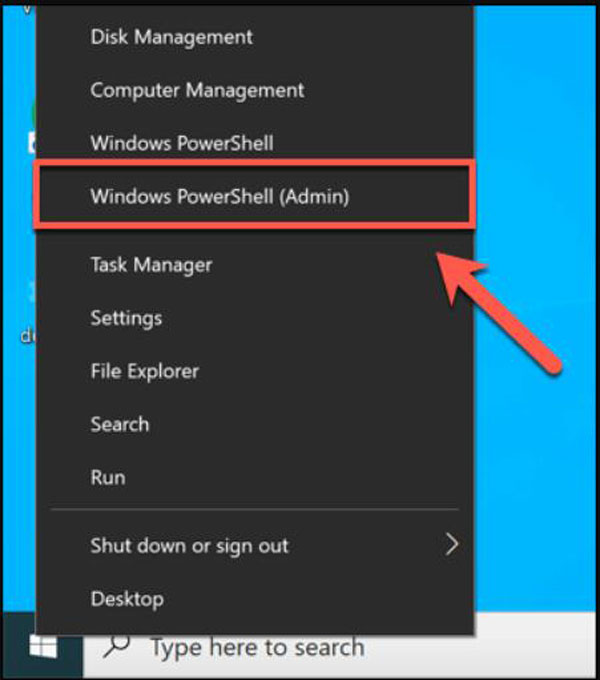
שלב 2.השתמש בפקודות "cd" ו- "ls" כדי להעביר תיקיות ולרשום את תוכן הקבצים. ברגע שאתה בתיקייה הנכונה, תוכל לרשום את כל התכונות הרלוונטיות לקובץ שלך על ידי הקלדת "Get-ItemProperty -Path file | Format-list -Property * -Force", החלפת הקובץ בנתיב הקובץ שלך.
שלב 3.אתה יכול להשתמש בפקודה "Set-ItemProperty" כדי לשנות תכונות קבצים כגון גישת קריאה בלבד. כדי לעשות זאת, הקלד "Set-ItemProperty -Path file -Name IsReadOnly -Value True", והחלף את הקובץ בשם הקובץ שלך. לקבלת רשימה מלאה של משתנים אפשריים עבור פקודה זו, עיין בתיעוד המלא של Microsoft PowerShell לקבלת פרטים נוספים.
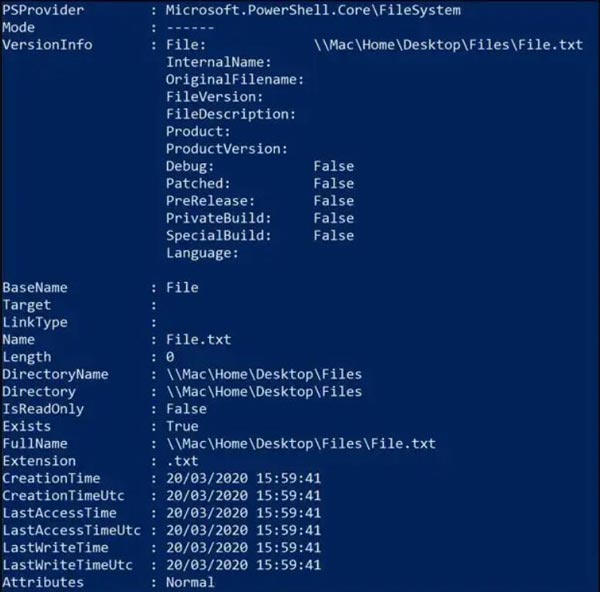
שלב 4.שינוי מוצלח יגרום לכך שה-PowerShell לא יחזיר תגובה, אך ניתן לבדוק אם הוא הצליח על ידי הקלדת הפקודה "Get-ItemProperty -Path file | Format-list -Property * -Force" שוב, או על ידי הצגת מאפייני הקובץ באמצעות "סייר קבצים".
שלב 5.ואז אתה יכול ללחוץ לחיצה ימנית על הקובץ וללחוץ על כפתור "שנה תכונות". תהיה תיבת סימון "שנה חותמות תאריך ושעה". לחץ על הלחצן וזה יאפשר לך לשנות את חותמות הזמן שנוצרו, ששונו והגישה אליהם - שנה אותם באמצעות האפשרויות הניתנות.
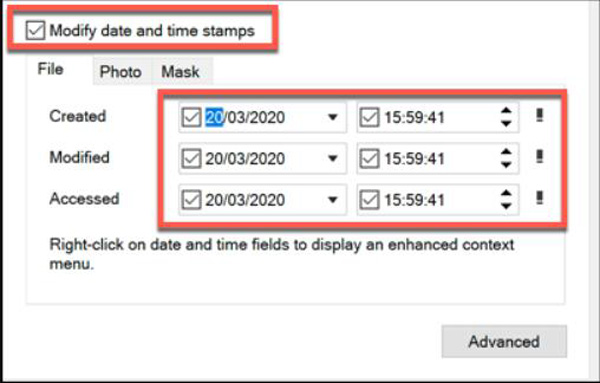
לקריאה נוספת
חלק 3: שאלות נפוצות לגבי מחליף תאריך קבצים
-
האם אני יכול לדעת את התאריך המדויק שבו קובץ נמחק?
לא. מחשבים אינם מתעדים ישירות מטא נתונים עבור קובץ בעת מחיקה. כתוצאה מכך, בדרך כלל לא ניתן לציין מתי, בדיוק, קובץ נמחק. תאריך הגישה האחרון יכול להראות שקובץ קיים בתאריך מסוים, אבל שום דבר אחרי התאריך הזה.
-
איך אני משנה את התאריך של תיקיה?
לחץ לחיצה ימנית על התיקיה שלך ואז לחץ על מאפייני קובץ כפתור מה- שנה תכונה. ואתה יכול לראות אילו סוגי תאריכים אתה רוצה לשנות, לבצע את השינויים שלך וללחוץ על כפתור אישור.
-
מה ההבדל בין שלושת סוגי התאריכים האלה?
חותמת תאריך הגישה האחרונה מתייחסת כמעט לכל פעילות שמשתמש או אפילו מערכת המחשב עצמה עשויים לעשות לקובץ. תאריך השינוי האחרון של קובץ מתייחס לתאריך ולשעה שאליהם נכתב לאחרונה קובץ. וחותמות תאריך יצירה מציינות מתי קובץ הגיע להתקיים באמצעי אחסון מסוים, כגון כונן קשיח.
סיכום
כפי שאנו יכולים לראות, אם אתה מכיר את קידוד המחשב, אתה יכול לאלץ את Windows 10 שלך להפוך למחליף תאריך קובץ כדי לשנות את התאריך. אבל לאותם אנשים שלא רוצים את פעולת הצרות הזו ושאינם משתמשים ב-Windows 10, AnyRec Video Converter היא הבחירה הטובה ביותר עבורם. ואתה אפילו לא צריך לדאוג אם לא תצליח לשנות את תאריך הקבצים.
הורדה מאובטחת
הורדה מאובטחת
 כיצד לתקן את חוויית GeForce לא תפתח בעיה להקלטת משחק
כיצד לתקן את חוויית GeForce לא תפתח בעיה להקלטת משחק